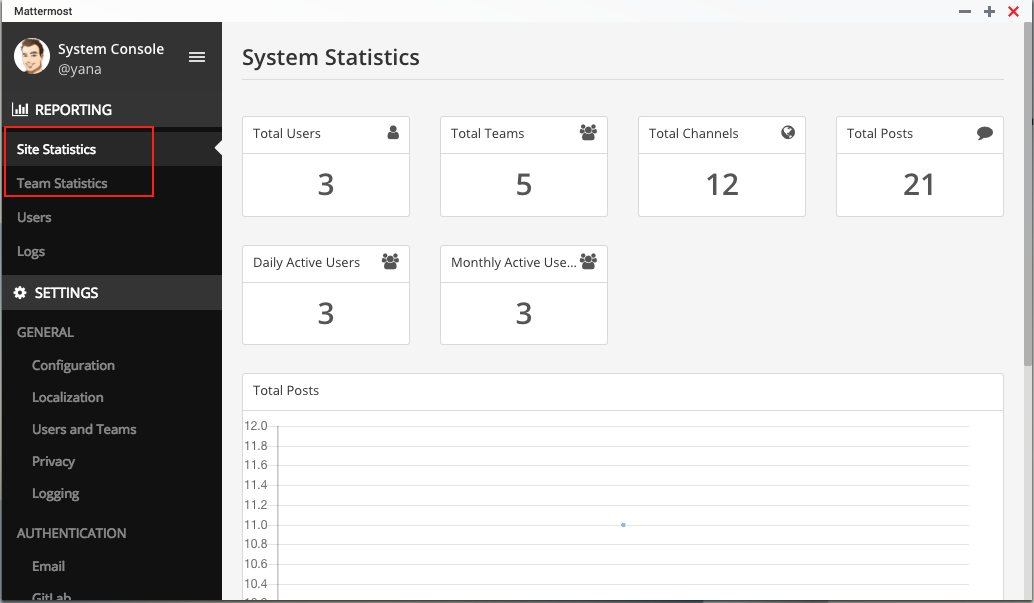Mattermost ユーザーガイド
はじめに:
Mattermostは簡単に使用できる、簡素化されたチームコミュニケーション用システムおよびスケーラブルなエンタープライズメッセージングシステムです。Matermostは、ひとつの場所で使用できるチームコミュニケーションで、どこでもすぐに検索して利用できます。お使いのQNAP NASで、独自のプライベートにホストするチャットを作成することができます。
Mattermostアプリケーションでは、すべてのチームコミュニケーションをひとつの場所に保持することができます、また、皆がグループまたはプライベートチャット内でともに話し合うのが容易になります。これは、Mattermostのプライベートおよびパブリックチャンネルの機能を使用することで行えます。これは、本ドキュメントの後半で説明します。本ドキュメントは、Mattermostのインストールおよび開始方法を説明します。
システム要件
- Mattermostは現在、X86ベースのNASモデルのみでサポートされています。
- QTSバージョン4.3.3およびそれ以降
- インターネットからのMattermostへにアクセスするには、NAS上でポートフォワーディングを有効化する必要があります。myQNAPcloud Linkは現時点では、Mattermostではサポートされていません。
- 対応言語:英語、スペイン語、フランス語、イタリア語、オランダ語、ポーランド語、ポルトガル語、トルコ語、ロシア語、韓国語、中国語(簡体字・繁体字)、日本語
インストール
[App Center] に移動して、検索バーでMattermostを検索します。
Mattermostアイコンの下の  ボタンをクリックして、Mattermostアプリケーションをインストールします。
ボタンをクリックして、Mattermostアプリケーションをインストールします。

Mattermost
ユーティリティ

はじめの作業:
サインアップ
インストール後、Mattermostアプリケーションを開きます。すると、次のウィンドウがポップアップします。

指定されたフィールドに有効な電子メールアドレスを入力します。
Mattermostを使用しているその他のユーザーに表示される、任意のユーザー名を入力します。
安全なパスワードを入力して、その下の [アカウントの作成] ボタンをクリックします。
アカウントを作成したら、[新しいチームの作成] をクリックします。

チーム名の入力を求めるダイアログが表示されます。作成したいチームの名前を入力してから [次へ] をクリックします。
サインアップすることや、管理者によって指定されたチームのURLを使用してチームに参加することができます。(URLは、次のステップで生成されます)。

URLが生成されます。このURLは、作成したチームに参加させたいメンバーと共有することができます。
これらのメンバーがURLを受信すると、チームに参加して、同じようなサインアッププロセスをたどることができます。
チームと共有するために、必要に応じてWebアドレスを編集することができます。

[終了] をクリックすると、メッセージインターフェイスにリダイレクトされます。
チャンネルにアクセスして、チャンネルを作成できます。
チャンネルの作成は、パブリックまたはプライベートを選択できます。

ステータスを設定する
チャンネルリストの上部のアバターをクリックすると、ドロップダウンメニューが表示されます。そのメニューからステータスを選択することで、オンライン、退室中、オフラインとしてステータスを設定できます。
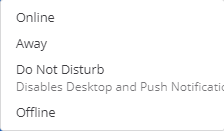
ログアウトする
メインメニューからログアウトすることができます。これは、画面の左側のトップヘッダーで3つのをクリックしてアクセスできます。[ログアウト] をクリックすると、サーバー上のすべてのチームからログアウトされます。

チャンネル
チャンネルは、さまざまなトピックで会話を管理できます。これらのチャンネルは、チームの全員に公開されます。プライベートコミュニケーションを送信するには、1人にはダイレクトメッセージ、複数の人々にはプライベートチャンネルを使用します。
[詳細...] をクリックして、新しいチャンネルを作成するか、既存のチャンネルに参加します。
パブリックまたはプライベートチャンネルヘッダーの隣の「+」記号をクリックして、新しいチャンネルを作成できます。
チャンネルタイプ
Mattermostには、さまざまなトピックの会話を管理するためのチャンネル機能があります。
チャンネルには、以下の 3 種類あります。パブリックチャンネル、プライベートチャンネル、およびダイレクトメッセージ。
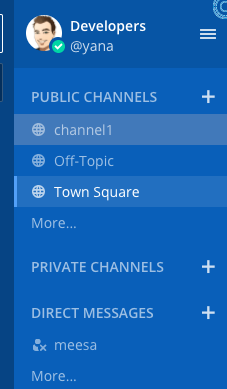
1.パブリックチャンネル
パブリックチャンネルは、チームの全員に開放されます。
デフォルトでは、新しいチームメンバーがサインアップしたときに、2つのパブリックチャンネルに追加されます。タウンスクウェアおよびオフトピック
2.プライベートチャンネル
プライベートチャンネルは機密トピック用です。選択したチームメンバーにのみ表示されます。プライベートチャンネルのメンバーは、その他のメンバーを追加できます。チャンネルメンバーはいつでもメンバーを抜けることができます。ただし、その他のメンバーを削除できるのは、チャンネルの所有者またはチーム管理者のみです。
3.ダイレクトメッセージおよびグループメッセージ
ダイレクトメッセージは、2人の会話で使用します。グループメッセージは、3人以上の会話に使用するダイレクトメッセージです。これらは両方とも、会話に関与している人にのみ表示されます。
1人とプライベートな会話を行うには、ダイレクトメッセージを使用します。
グループメッセージは、最大7人の他の参加者と簡単に会話をセットアップしたいときに使うことができます。これ以上の人数とのやり取りは、プライベートチャンネルを作成することができます。
システム管理者が許可している場合は、ダイレクトメッセージまたはグループメッセージを、自分のチームだけでなく、他のチームの人々とやり取りすることができます。
ダイレクトメッセージリストの名前の隣には、オンラインステータスインジケータがあります。これは、オンライン(ブラウザがアクティブ)、退出中(5分間にわたりブラウザが非アクティブ)、およびオフライン(ブラウザが閉じられている)を表示します。
チャンネルを管理する
チャンネルは、作成、参加、名前の変更、退出、および削除できます。
チャンネルを作成する
左側のパブリックチャンネルまたはプライベートチャンネルの隣にある  記号を選択して、新しいパブリックチャンネルまたはプライベートチャンネルを作成します。ダイレクトメッセージスレッドを開始するには、ダイレクトメッセージリストの下部で [その他] をクリックして、メッセージを送信できるチームメンバーのリストを表示します。システム管理者が権限を制限していない限り、パブリックチャンネルまたはプライベートチャンネルは誰でも作成できます。
記号を選択して、新しいパブリックチャンネルまたはプライベートチャンネルを作成します。ダイレクトメッセージスレッドを開始するには、ダイレクトメッセージリストの下部で [その他] をクリックして、メッセージを送信できるチームメンバーのリストを表示します。システム管理者が権限を制限していない限り、パブリックチャンネルまたはプライベートチャンネルは誰でも作成できます。

チャンネルに参加する
チャンネルリストの下部で [その他] をクリックして、参加できるパブリックチャンネルのリストを表示します。プライベートチャンネルに参加するには、そのチャンネルのメンバーによって追加される必要があります。
チャンネルにメンバーを追加する
中央のウィンドウの上部でチャンネル名をクリックして、ドロップダウンメニューにアクセスし、[追加]
[メンバー] をクリックします。チャンネルのメンバーは、ユーザー名の隣の [追加] をクリックすることで新しいメンバーを追加できます。既にチャンネルに追加されているユーザーは、このモーダルに表示されません。
メンバーをチャンネルから削除する
中央のウィンドウの上部でチャンネル名をクリックして、ドロップダウンメニューにアクセスし、[メンバーの管理] をクリックします。チャンネルのメンバーは、ユーザー名の隣の [削除] をクリックすることで新しいメンバーを削除できます。
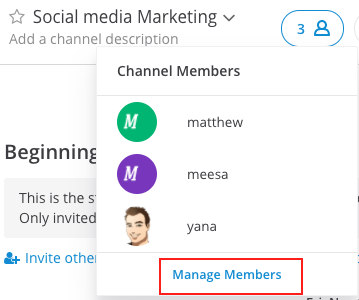
チャンネルの名前を変更する
中心のペインの上部でチャンネル名をクリックして、ドロップダウンメニューにアクセスし、[チャンネル名の変更] をクリックします。システム管理者が権限を制限してない限り、誰もが属するチャンネルの名前を変更することができます。
チャンネルの名前を変更する際には、チャンネルURL(チャンネルハンドルとしても知られる)を変更することができます。チャンネルURLを変更すると、既存のリンクが破損することがあります。

チャンネルを抜ける
中央のウィンドウの上部でチャンネル名をクリックして、ドロップダウンメニューにアクセスし、[チャンネルを抜ける] をクリックします。プライベートチャンネルを抜けたチームメンバーが再び参加したい場合は、チャンネルメンバーによって追加される必要があります。チームメンバーは、メンバーでないチャンネルからメンションを受信することはありません。
チャンネルを削除する
中央のウィンドウの上部でチャンネル名をクリックして、ドロップダウンメニューにアクセスし、[チャンネルの削除] をクリックします。
システム管理者が権限を制限していない限り、属するパブリックチャンネルまたはプライベートチャンネルは誰でも削除できます。
チャンネルが削除されると、そのチャンネルはユーザーインターフェイスから削除されます。ただし、後の監査目的で必要になることを考慮してアーカイブされたコピーがサーバーに残ります。
このため、新しく作成されたチャンネルのURLは、削除したチャンネルと同じURL名にすることはできません。
チャンネルをお気に入りに追加する
お気に入りのチャンネルはサイドバーの管理に最適です。これは、最も重要なチャンネル、プライベートチャンネル、ダイレクトメッセージメッセージを選択することで行います。
チャンネルをお気に入りとしてマークするには、チャンネルを開き、チャンネル名の左に表示されている星をクリックします。
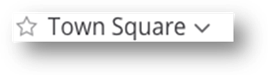
メッセージを送信する
メッセージの送信
Mattermostの下部のテキスト入力ボックスを使用してメッセージを書くことができます。

Enterキーを押してメッセージを送信します。メッセージを送信せずに改行するには、Shift+Enterを使用します。
メッセージに返信する
メッセージテキストの隣にある返信矢印をクリックすることで、特定のメッセージに返信することができます。

特定のメッセージにコメントおよび返信することができます。また、返信およびコメントすべてのあるメッセージに関する新しいスレッドが作成され、メッセージチャットインターフェイスに現れます。
チームメイトをメンションする
チームメイトの注意を引くには、以下を入力することで通知します。

@を入力して、メンションできるチームメンバーのリストを表示します。リストをフィルタ処理するには、ユーザー名、名、姓、またはニックネームの最初の数文字を入力します。上方向キーおよび下方向キーを使用して、リストのエントリをスクロールし、Enterキーを押してメンションする人を選択します。選択したら、ユーザー名により、フルネームまたはニックネームが置き換えられます。
以下の例は、特殊メンション通知を、「Matthew」というニックネームのMatthewに送信します。この通知は、Matthewがメンションされると、チャンネルおよびメッセージにアラートが表示されます。
MathewがMattermoastから退出していても、電子メール通知がオンになっていれば、メッセージテキストとともにメンションの電子メールアラートが送信されます。

メンションした人がチャンネルに属さない場合は、システムメッセージが通知のために投稿されます。これは一時メッセージです。また、これを表示できるのは、あなただけです。メンションした人をチャンネルに追加するには、チャンネル名の近くのドロップダウンに移動し、[メンバーの追加] を選択します。
@channelおよび@all
@channelまたは@allを入力することで、チャンネル全体をメンションできます。チャンネルのメンバー全員は、メンバーが個人的にメンションされた場合と同じようにメンション通知を受信します。タウンスクウェアで使用された場合は、チームのメンバー全員に通知が送信されます。
@channel今週の面接はお疲れ様でした。非常に優れた候補者を見つけることができたと思います!
チャンネルに5人以上のメンバーがいる場合は、チャンネルの全員に通信を送信することを確認するためのダイアログが表示されます。
@here
@hereを入力することで、チャンネルにおいてオンラインの全員をメンションできます。これにより、デスクトップ通知およびプッシュ通知が、チャンネルのオンラインのメンバーに送信されます。これは、サイドバーのメンションとしてカウントされます。オフラインのメンバーは、通知を受信しません。後でサイトに戻ってきても、チャンネルのサイドバーにカウントされたメンションが表示されることはありません。退出中のメンバーは、通知が「すべてのアクティビティ」に設定されている場合のみデスクトップ通知を受信します。そうでなければ、サイドバーにカウントされたメンションが表示されることはありません。
@here誰か、これをちょっと確認してもらえませんか?
メンションをトリガする単語
[設定] > [通知] > [メンションをトリガする単語] で、メンション通知をトリガする単語をカスタマイズできます。デフォルトでは、ユーザー名および@channel、@all、@hereでメンション通知が送信されます。メンションをトリガする単語を名に設定することを選択できます。
入力ボックスにカスタマイズした単語をコンマで区切って入力することで、カスタマイズした単語のリストを追加でき、このカスタマイズした単語でメンション通知を取得することができます。これは、「面接」または「マーケティング」など特定のトピックについてのすべての投稿の通知を受けたい場合に便利です。
最近のメンション
検索ボックスの隣にある@をクリックして、メンションをトリガする最近の@mentionsおよび単語にクエリを行います。右側のサイドバーの検索結果の隣にある [ジャンプ] をクリックして、メンションがカウントされたメッセージのチャンネルおよび場所に中央のウィンドウをジャンプさせます。
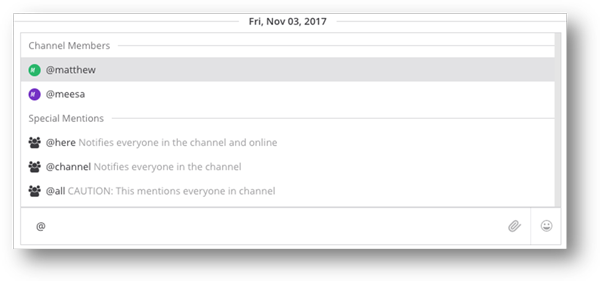
ファイルの共有
以下のタイプのファイルは、Mattermost内のメッセージに添付できます。
- 画像:BMP、GIF、JPG、JPEG、PNG、SVG
- 動画:MP4
- オーディオ:MP3、M4A
- ファイル:PDF、TXT
ファイルの添付方法
ファイルは以下の方法で添付できます。
- 添付ファイルアイコンを使用して、メッセージ入力ボックス(右隅)のペーパークリップアイコンをクリックします。
- ドラッグアンドドロップ
- クリップボードから貼り付けます。
ファイルプレビューアー
Mattermostには、以下の操作に使用できる内蔵のファイルプレビューアーがあります。
- ファイルのダウンロード
- パブリックリンクの共有
- メディアの表示
添付されているファイルのサムネイルをクリックして、ファイルプレビューアーで開きます。
ファイルのダウンロード
ファイルのサムネイルの隣にあるダウンロードアイコンをクリックして添付されているファイルをダウンロードできます。
パブリックリンクの共有
パブリックURLでは、Mattermostシステム外の人物と添付ファイルを共有することができます。添付ファイルを共有するには、添付ファイルのサムネイルをクリックして [公開リンクの取得] をクリックします。
[公開リンクの取得] がファイルプレビューアーで表示されておらず、機能を有効化することを希望する場合は、システム管理者に要請することで、[セキュリティ] > [公開リンク] 下のシステムコンソールから機能を有効化できます。
注意:Mattermostでサポートされているのは、各投稿に対して5件の添付ファイルです。最大ファイルサイズは50MBです。割り当てサイズを増大できるのは、システム管理者のみです。
メッセージのフラグ設定
後でフォローアップしたいメッセージはフラグ設定できます。
試すには、メッセージをマウスでポイントしてフラグアイコンを表示します。アイコンをクリックして、フォローアップするメッセージにフラグを付けます。
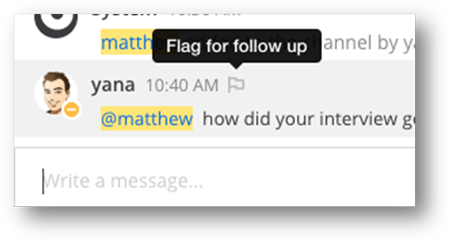
検索ボックスの近くのフラグをクリックして、フラグ付きのメッセージのリストを表示します。
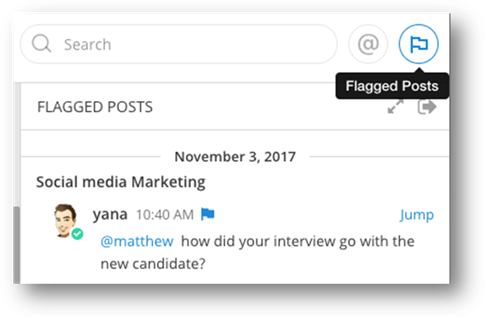
フラグ付きリストからアイテムを削除するには、メッセージの近くのフラグをクリックして消去します。
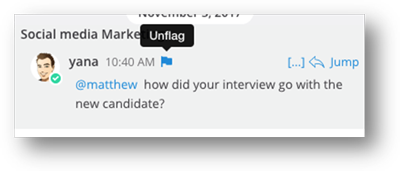
メッセージのピン留め
チャンネルのメンバーは、重要または便利なメッセージをチャンネルにピン留めできます。ピン留めしたメッセージのリストは、すべてのチャンネルメンバーに表示されます。
ピン留めされたメッセージは、ピン留めアイコンでマークされます。 
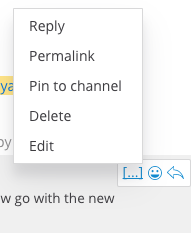
メッセージをピン留めする方法:
- ピン留めしたいメッセージをマウスでポイントします。[...] リンクが表示されます。
- [...]> [チャンネルにピン留め] をクリックします。
メッセージのピン留めを解除する方法:
- ピン留めを解除したいメッセージをマウスでポイントします。[...] リンクが表示されます。
- [...]> [チャンネルからピン留めを解除] をクリックします
チーム管理
システム管理者がシステムコンソールから [チーム作成を有効化] 「真」に設定すると、誰でもチームを作成できます。

システム管理者がチーム作成を有効化すると、チームサイドバーまたはメインメニューからチームを作成できます。チームのチーム管理者となるのは、チームを作成した人です。
チームのサイドバーの下部の  アイコンをクリックします。すると、チーム名を入力でき、新しいチームのURLを選択できるページに移動します。このオプションがメニューで表示されていない場合は、システム管理者がチーム作成を無効化しています。
アイコンをクリックします。すると、チーム名を入力でき、新しいチームのURLを選択できるページに移動します。このオプションがメニューで表示されていない場合は、システム管理者がチーム作成を無効化しています。

メインメニュー
また、メインメニューからチームを作成することもできます。[メインメニュー] > [新しいチームの作成] をクリックします。
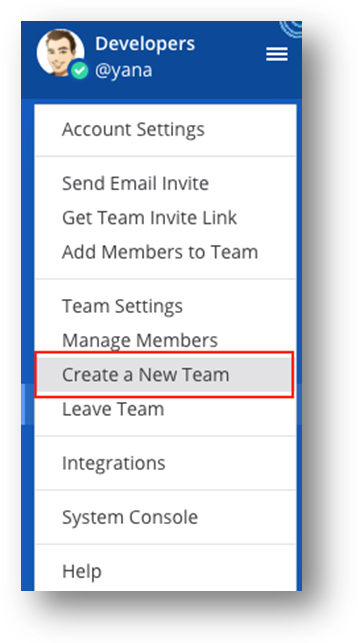
このオプションがメニューで表示されていない場合は、システム管理者がチーム作成を無効化しています。
メンバーの管理
招待
システム管理者が追加を有効化していれば、以下の3通りの方法でチームに人々を追加できます。直接の招待を送信、パブリックチーム招待リンクを共有。または、サーバーのアカウントをすでに所有している場合は、自分でチームに追加できます。
直接招待
電子メールアドレスに直接招待が送信されます。これは、チームのサーバーから直接送信されます。アカウント作成ページに移動するためのリンクが招待に含まれています。
直接招待の送信方法:
- [ナビゲーション] パネルの上部で、ユーザー名をクリックします。
- [電子メール招待の送信] をクリックして、招待する人の氏名とともに電子メールアドレスを入力します。
- 1人以上を招待するには、[その他を追加] をクリックして [招待の送信] をクリックします。
チーム招待リンク
チーム招待リンクは、招待した人をチームのアカウント作成ページに導く一意のURLです。チーム招待リンクは誰でも使用できます。また、[チーム設定] > [一般] > [招待コード]からチーム管理者またはシステム管理者によって再生成されるまでは変更されません。たとえば、チーム招待リンクは、Mattermostチームに全社員の参加を招待するための、会社全体の電子メールに含めることができます。
チーム招待リンクを取得する方法:
- [ナビゲーション] パネルの上部のユーザー名をクリックします。
- [チーム招待リンクを取得] をクリックします。
- 開いたウィンドウで、リンクをコピーして、チームに招待したい人物と共有します。
誰かをチームに追加する
チームに追加したい人物が既にサーバーでアカウントを所有している場合は、招待を送信せずにチームに追加することができます。
誰かをチームに追加する方法:
- [ナビゲーション] パネルの上部のユーザー名をクリックします。
- [チームにメンバーを追加] をクリックします。[新しいメンバーの追加] ウィンドウが開きます。
- チームに追加する人物のユーザー名をクリックします。検索ボックスに入力することで、リストをフィルタ処理できます。追加したい人物がリストに存在しない場合、その人物は既にチームに存在するか、サーバー上でアカウントを所有していません。
ロール
Mattermostには、異なる権限レベルを持つ、以下のユーザーロールがあります。
システム管理者、チーム管理者、メンバー、および非アクティブアカウント。チームのユーザーのリストおよびメンバーのロールを表示するには、チーム管理者が [...][メインメニュー] に移動して、[メンバーの管理] を選択して行います。
メンバー
これは、ユーザーがチームに参加した際に与えられるデフォルトのロールです。メンバーには、Mattermostチームの基本的な権限が与えられます。
チャンネル管理者
チャンネルの作成者は、そのチャンネルのチャンネル管理者ロールが割り当てられます。チャンネル管理者ロールを持つユーザーは、以下を行うことができます。
- チャンネルのその他のメンバーにチャンネル管理者ロールを割り当てる。
- チャンネル管理者ロールのその他のホルダーからチャンネル管理者ロールを削除する。
- チャンネルからメンバーを削除する。
チャンネルの名前変更および削除を行うためのシステム管理者による特殊権限は、チャンネル管理者に付与されます。これは、システム構成によります。
チーム管理者
チーム管理者となるのは、チームの作成においてセットアップした人物です。ひとつのチームでは、誰かがチーム管理者となることができますが、これは別のチームのメンバーのみが可能です。チーム管理者には以下のアクセスがあり、以下の操作を行うことができます。
- シームサイトのメインメニューの [チーム設定] メニュー
- チーム名の変更、Slackエクスポートファイルからのデータのインポート
- チームメンバーが「メンバー」または「チーム管理者」であるかをコントロールできる[メンバーの管理] メニュー
システム管理者
新しくインストールしたMattermostシステムに追加した最初のユーザーは、システム管理者ロールが割り当てられます。
システム管理者は通常、ITスタッフのメンバーです。また、チーム管理者のすべての権限を持ち、以下へのアクセスがあり、以下の操作を行うことができます。
- 任意のチームサイトのメインメニューのシステムコンソール
- システムコンソールで利用できるMattermostサーバーで設定を変更する。
- その他のユーザーのシステム管理者ロールの付与と削除。
- ユーザーアカウントの無効化および再有効化。
- プライベートチャンネル。ただし、プライベートチャンネルへのリンクが与えられている場合のみ。
チームからユーザーを削除、またはチームを抜ける。
チームから削除する。
すべてのチーム管理者には、チームをユーザーから削除する権限があります。これは、[...][メインメニュー] > [メンバーの管理] に移動して、ユーザーエントリ近くのドロップダウンメニューの [チームから削除] を選択して行います。
ユーザーがチームから削除されると、チームサイドバーに、そのチームが表示されなくなります。現在、チームを開いている場合は、チームサイドバーに表示されている最初のチームにリダイレクトされます。その他のチームに属さない場合、ユーザーはチーム選択ページにリダイレクトされます。
システム管理者は、[システムコンソール] > [ユーザー] に移動して、ユーザーエントリ近くのドロップダウンを選択して、[チームの管理] をクリックすることでユーザーを削除できます。
チームを抜ける
ユーザーは、チームから自身を削除することができます。これは、[...][メインメニュー] > [チームを抜ける] から行います。.この操作により、ユーザーはチームから削除されます。また、そのチームのパブリックチャンネルおよびプライベートチャンネルすべてからも削除されます。
ユーザーは、チームが「このサーバーのアカウントを持つユーザーによるチームへの参加を許可する」に設定されている場合、または新しい招待を受信した場合にチームに再び参加することができるようになります。再参加したとしても、以前のチャンネルに加わることはできません。
システムコンソール
[メインメニュー] > [システムコンソール] からシステムコンソールに移動します。
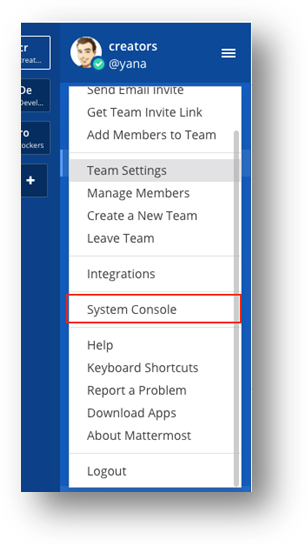
電子メール通知:
システムコンソールメニューの左側の [通知] タブ下で、[電子メール] をクリックします。

必要に応じて、電子メール通知を「真」または「偽」にセットアップすることができます。
電子メール通知を有効化するには、SMTP電子メールサーバーを最初に設定する必要があります。
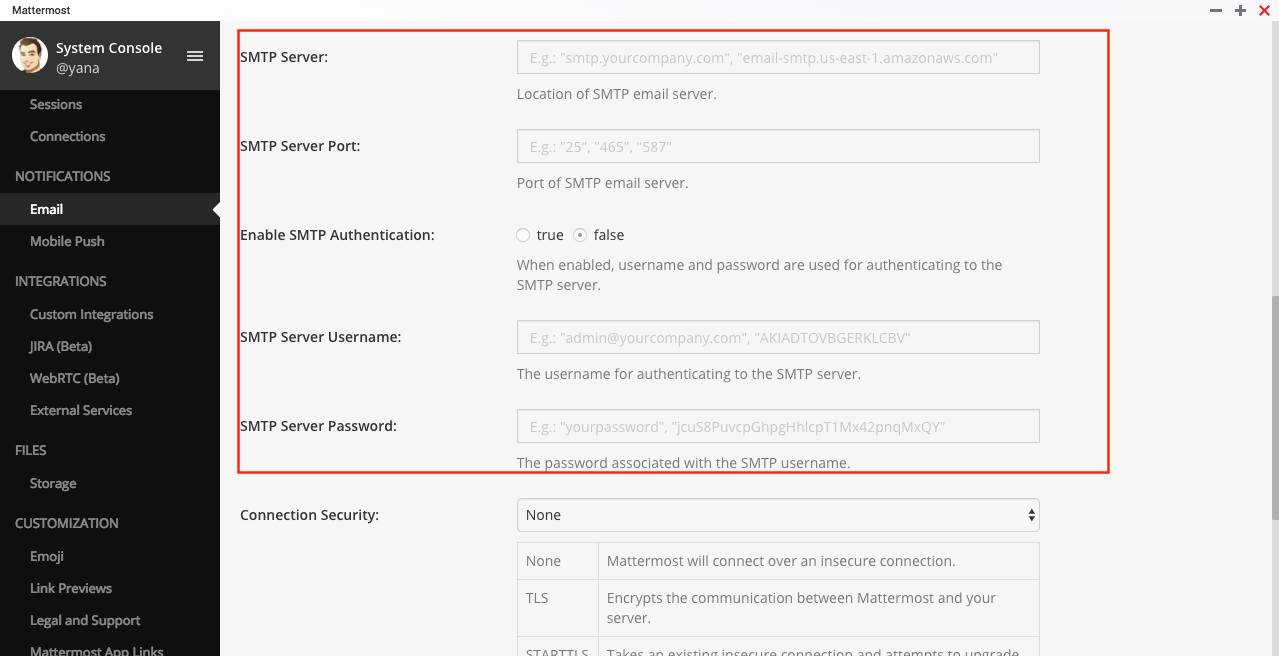
SMTP電子メールセットアップの手順
プロダクションで実行するにあたり、Mattermostは、電子メールベースの認証を使用するシステムの電子メール通知およびパスワードリセットを行うためにSMTP電子メールの有効化を必要とします。
電子メールを有効化する方法
電子メールを有効化するには、次のようにSMTP電子メールサービスを構成します。
- SMTP電子メール送信サービスをセットアップ(資格情報とともにSMTPサービスがまだない場合)
- すべてのSMTP電子メールサービスを使用できます。以下の情報が必要となります。サーバー名、ポート、SMTPユーザー名、SMTPパスワード。
- SMTPサービスがない場合は、Amazon Simple Email Service(SES)でセットアップするための簡易説明をご覧ください。
- Amazon SESコンソールに移動し、[SMTP設定] > [SMTP資格情報を作成] に移動します。
- ステップ2のサーバー名、ポート、SMTPユーザー名、SMTPパスワードを以下にコピーします。
- [ドメイン] メニューから、新しいドメインをセットアップして検証し、ドメインの [DKIM設定の生成] を有効化します。
- Mattermostは、電子メールドメインにSender Policy Framework(SPF)やDomain Keys Identified Mail(DKIM)をセットアップすることをお勧めします。
- mattermost@example.comのような送信者アドレスを選択し、[テスト電子メールの送信] をクリックしてセットアップが正常に動作しているかどうかを検証します。
- SMTPサービスがない場合は、Amazon Simple Email Service(SES)でセットアップするための簡易説明をご覧ください。
- すべてのSMTP電子メールサービスを使用できます。以下の情報が必要となります。サーバー名、ポート、SMTPユーザー名、SMTPパスワード。
- SMTP設定の構成
- 既存のチームにログインして、メインメニューから [システムコンソール] にアクセスして、[システムコンソール] を開きます。
または、チームが存在しない場合は、ブラウザで http://dockerhost:8065/ に移動して、チームを作成し、メインメニューから [システムコンソール] をクリックします。 - [認証] > [電子メール] タブに移動して、以下を構成します。
電子メールでのサインアップを許可:真 - [通知] > [電子メール] タブに移動して、以下を構成します。
- 電子メール通知の送信:真
- 通知ディスプレイ名:通知を送信する電子メールアカウントのディスプレイ名
- 通知電子メールアドレス:通知の送信に使用される電子メールアカウントに表示される電子メールアドレス
- SMTPユーザー名:ステップ1のSMTPユーザー名
- SMTPパスワード:ステップ1のSMTPパスワード
- SMTPサーバー:ステップ1のSMTPサーバー
- SMTPポート:ステップ1のSMTPポート
- 接続セキュリティ:TLS(推奨)
- 次に、[保存] をクリック
- 次に、[接続テスト] をクリック
- テストが失敗した場合、エラーが [EROR]/api/v3/admin/test_email のようなものであれば、[その他] > [ログ] を参照してください。
- 既存のチームにログインして、メインメニューから [システムコンソール] にアクセスして、[システムコンソール] を開きます。
サンプルSMTP設定
Amazon SES
- SMTPユーザー名を[YOUR_SMTP_USERNAME] に設定
- SMTPパスワードを[YOUR_SMTP_PASSWORD] に設定
- SMTPサーバーをemail-smtp.us-east-1.amazonaws.comに設定
- SMTPポートを465に設定
- 接続セキュリティをTLSに設定
Postfix
- Mattermostがインストールされているマシンに、Postfixがインストールされていることを確認してください。
- SMTPユーザー名を(空)に設定
- SMTPパスワードを(空)に設定
- SMTPサーバーをlocalhostに設定
- SMTPポートを25に設定
- 接続セキュリティを(空)に設定
Gmail
- SMTPユーザー名をyour_email@gmail.comに設定
- SMTPパスワードをyour_passwordに設定
- SMTPサーバーをsmtp.gmail.comに設定
- SMTPポートを587に設定
- 接続セキュリティをSTARTTLSに設定
Hotmail
- SMTPユーザー名をyour_email@hotmail.comに設定
- SMTPパスワードをyour_passwordに設定
- SMTPサーバーをsmtp-mail.outlook.comに設定
- SMTPポートを587に設定
- 接続セキュリティをSTARTTLSに設定
SMTPサーバーをセットアップしたら、システムコンソールを終了する前に [保存] をクリックします。

チーム統計およびサイト統計
[レポート] タブでは、詳細なチーム統計を表示できます。ここでは、合計ユーザー、合計投稿、チャンネル数、チーム数、日々および月々のアクティブユーザーについての詳細すべてが表示されます。